Como alterar o e-mail da Apple ID, endereço de cobrança, cartão de crédito
O que saber
- No iOS: Definições > Seu nome > Pagamento e envio > Entrar> Adicionar pagamento ... > Escolha Cartão ou PayPal > Insira as informações> Feito.
- No Android: Em Apple Music > Cardápio > Conta > Informação de pagamento. Faça login, insira as informações do cartão e pressione Feito.
- No desktop: Vá para https://appleid.apple.come faça login. Debaixo Pagamento e envio, pressione Editar, insira as novas informações e pressione Salve .
Este artigo explica como atualizar as informações de pagamento do seu ID Apple em vários dispositivos, incluindo iOS, android e um navegador de desktop. Também cobre a alteração do e-mail e da senha da sua conta Apple ID.
Como atualizar o cartão de crédito e endereço de cobrança da Apple ID no iOS
Para alterar o cartão de crédito usado com o ID Apple para iTunes e Compras na App Store em um iPhone, iPod touch ou iPad:
Na tela inicial, toque emDefinições.
Toque no seu nome.
Tocar Pagamento e envio.
Digite a senha do seu ID Apple, se solicitado.
-
Tocar Adicionar método de pagamento para adicionar um novo cartão.

-
Para adicionar um novo método de pagamento, toque em Cartão de Crédito / Débito ou PayPal.
Para usar um cartão adicionado anteriormente ao Apple Pay, vá para o Encontrado na carteira seção e toque em um cartão.
-
Insira as informações do novo cartão, incluindo o nome do titular do cartão, número do cartão, data de validade, código CVV, um número de telefone associado à conta e o endereço de cobrança.
Para usar o PayPal, siga as instruções para conectar sua conta do PayPal.
Tocar Feito volte para a tela Pagamento e envio.
-
Adicione um endereço no Endereço para envio campo, se você ainda não tiver um no arquivo, toque em Feito.
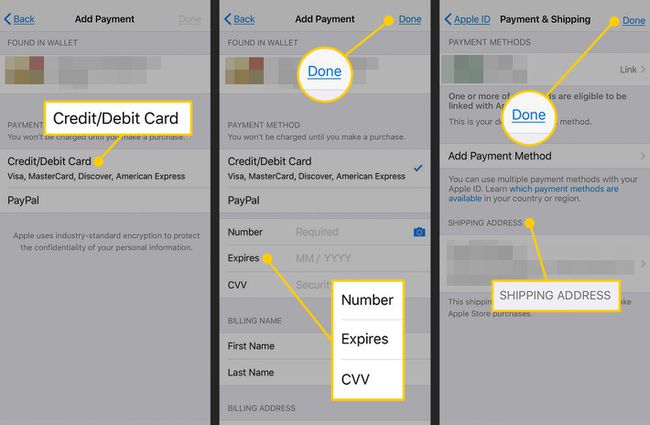
Como atualizar o cartão de crédito e endereço de cobrança da Apple ID no Android
Se você se inscrever em Apple Music no Android, use seu dispositivo Android para atualizar o cartão de crédito usado para pagar a assinatura.
Abra o Apple Music aplicativo.
Tocar Cardápio (o ícone de três linhas localizado no canto superior esquerdo).
TocarConta.
Tocar Informação de pagamento.
Digite a senha do seu ID Apple, se solicitado.
Adicione o novo número do cartão de crédito e endereço de cobrança.
-
Tocar Feito.
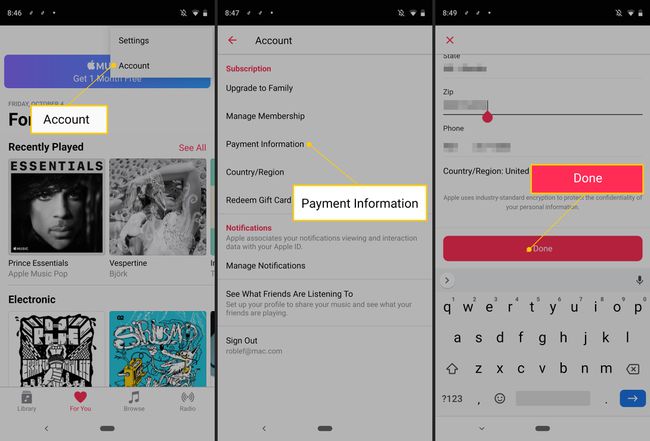
Como atualizar o cartão de crédito do Apple ID e o endereço de cobrança em um computador
Você pode usar um Mac ou PC com Windows para atualizar o cartão de crédito registrado em seu ID Apple.
Para alterar essas informações na iTunes Store, selecione Conta, vou ao Resumo do ID Apple seção e, em seguida, selecione Informação de pagamento.
-
Em um navegador da web, vá para https://appleid.apple.com.

-
Digite seu ID Apple e senha para fazer login.

-
No Pagamento e envio seção, clique Editar.
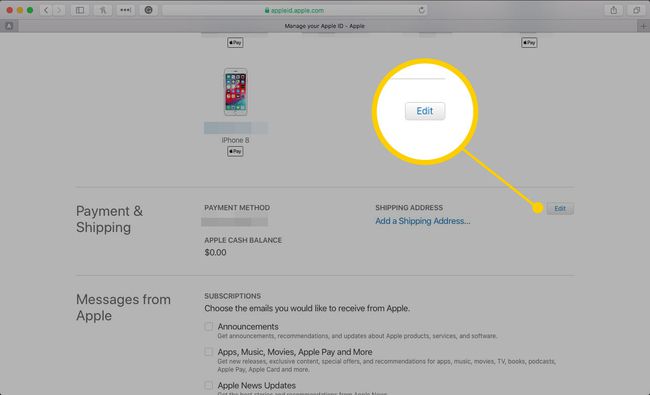
-
Insira um novo método de pagamento, endereço de cobrança ou ambos.
Insira um endereço de entrega para futuras compras na Apple Store.
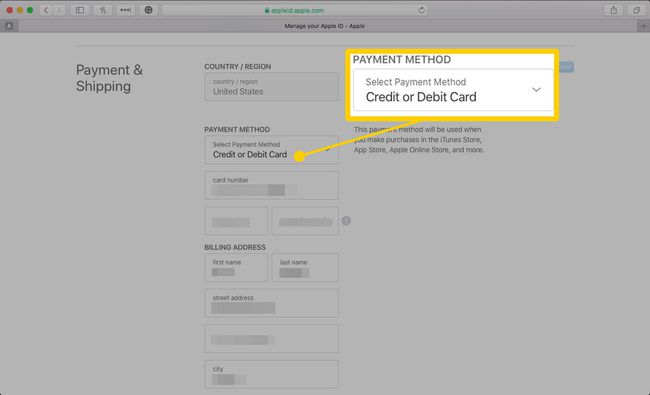
-
Clique Salve .

Nessa tela, você também pode alterar seu endereço de e-mail, senha da Apple ID e outras informações.
Se você esquecer a senha do seu ID Apple, reinicie-o.
Como alterar seu e-mail e senha da Apple ID no iOS (e-mail de terceiros)
As etapas para alterar o endereço de e-mail do seu ID Apple dependem do tipo de e-mail que você usou para criar a conta. Se você usar um e-mail fornecido pela Apple, pule para a próxima seção. Se você usar Gmail, Yahoo, ou outro terceiro endereço de e-mail, siga estas etapas.
-
Faça login com seu ID Apple no dispositivo iOS que deseja usar para alterar seu ID Apple.
Saia de todos os outros serviços e dispositivos da Apple que usam o ID da Apple que você está alterando, incluindo outros dispositivos iOS, Macs e Apple TVs.
Na tela inicial, toque em Definições.
Toque no seu nome.
-
Tocar Nome, números de telefone, e-mail.
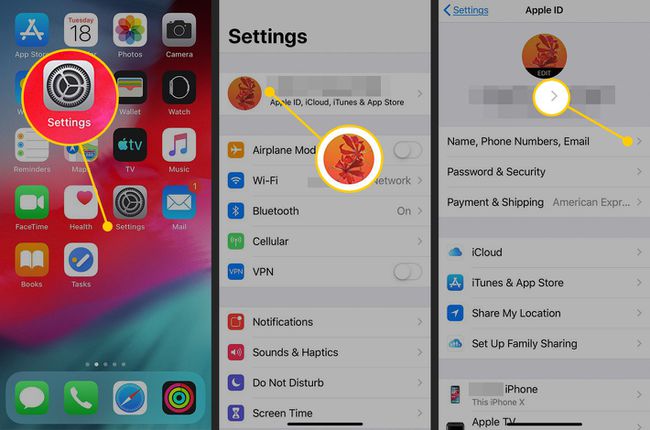
No Acessível em seção, torneira Editar.
Vá para o e-mail do seu ID Apple atual e toque no círculo vermelhocom o sinal de menos.
-
Tocar Excluir, então selecione Prosseguir.
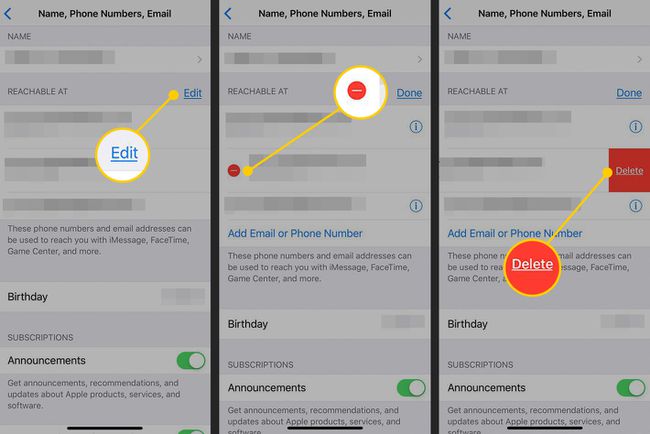
Insira o novo endereço de e-mail que deseja usar para o seu ID Apple e toque em Próximo para salvar a mudança.
A Apple envia um e-mail para o novo endereço. Digite o código de verificação contido no e-mail.
Faça login em todos os dispositivos e serviços Apple usando o novo ID Apple.
Como alterar o e-mail e a senha do seu ID Apple em um computador (e-mail da Apple)
Se você usar um e-mail fornecido pela Apple (como icloud.com, me.com ou mac.com) para o seu ID Apple, você só pode mudar para um desses endereços de e-mail. O novo e-mail que você usa também precisa estar associado à sua conta.
Em um navegador da web, vá para https://appleid.apple.com e digite seu ID Apple e senha para fazer login.
-
No Conta seção, clique Editar.
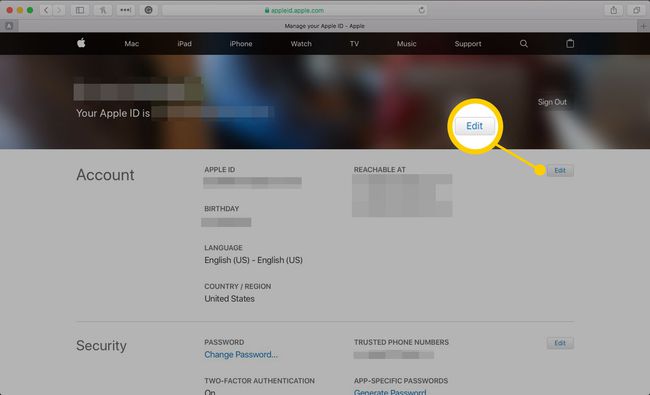
-
Clique Alterar ID Apple.
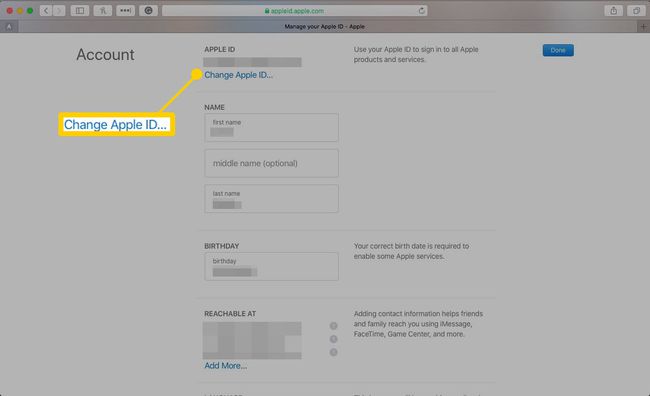
-
Digite o endereço de e-mail que deseja usar com o seu ID Apple.
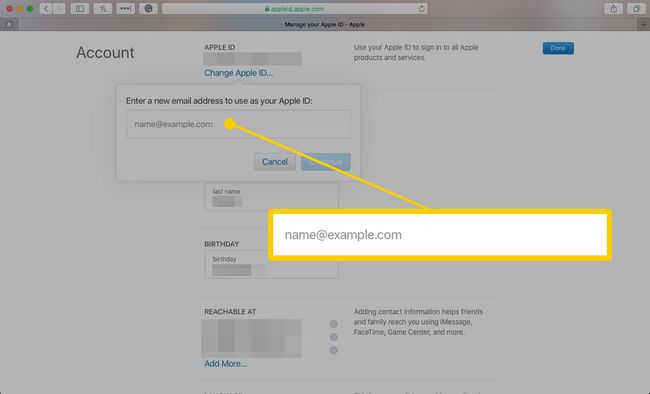
-
Clique Prosseguir.
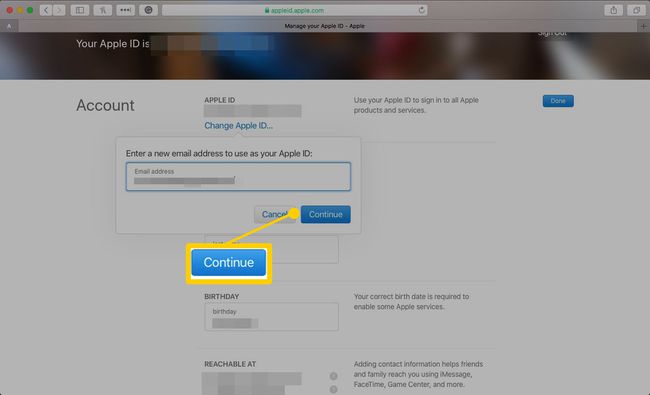
-
Clique Feito.
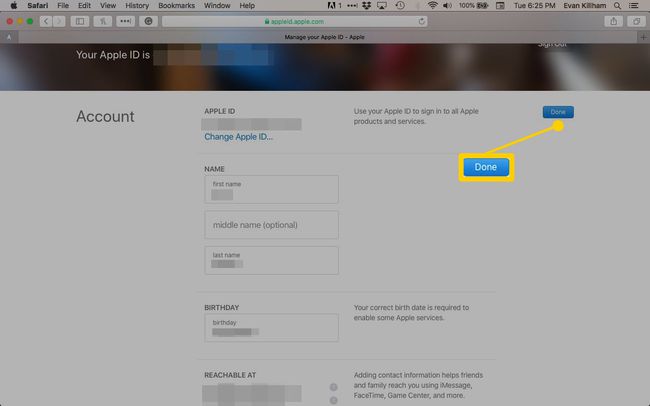
Certifique-se de que todos os seus dispositivos e serviços Apple, como Facetime e Mensagens, estão conectados usando o novo ID Apple.
Esse processo também altera os IDs da Apple que usam endereços de e-mail de terceiros em um computador. A única diferença é que na Etapa 4, insira o endereço de e-mail de terceiros. Você deve verificar o novo endereço em um e-mail que a Apple envia para você.
